Iazko urte amaieran, lehen SberBox TV dekodoilua saltzen hasi zen. Beste gailuekiko desberdintasun nagusia ahots kontrola da. Aldi berean, hainbat laguntzaile adimendunek (Sber / Athena / Joy) erabiltzaileen aginduak entzuten eta exekutatzen dituzte. Sber Box set-top box erosi aurretik, bere ezaugarri teknikoak, ekipamenduak eta konexio eta konfigurazio ezaugarriak ezagutu behar dituzu. Sberbox-en alternatiba egokia TANIX TX6 multimedia hargailu modernoa da, askoz prezio baxuagoan.
Sberbox-en alternatiba egokia TANIX TX6 multimedia hargailu modernoa da, askoz prezio baxuagoan.
Xehetasunak estekan .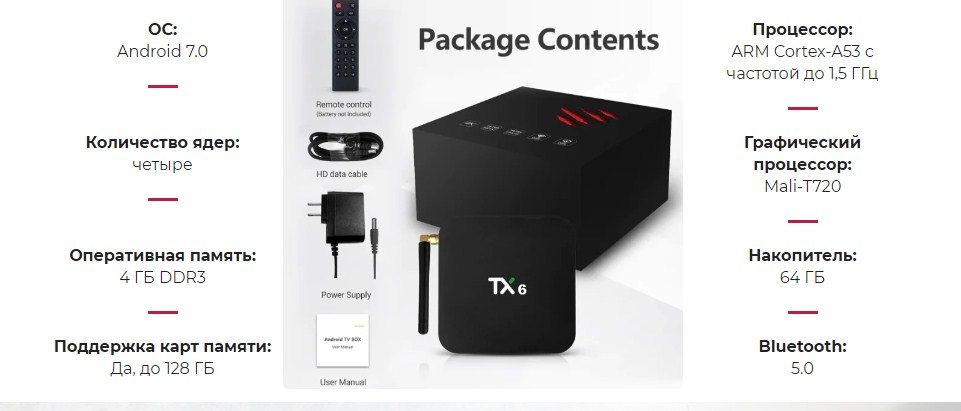
- Sberbox: zer den set-top boxa, zein den bere ezaugarria
- Begiratu eskaintza hauei
- SberBox-en zehaztapenak, itxura eta atakak – zer sistema eragile dagoen instalatuta
- Ekipamendua
- SberBox konektatzea eta konfiguratzea – zer aplikazio behar diren eta zer ekintza egin behar diren
- Begiratu eskaintza hauei
- Sber Box multimedia dekodagailuaren hozte gehigarria
- Arazoak eta konponbideak
- SberBox-en alde onak eta txarrak aplikazio praktikoetan eta erabiltzaileen iritzietan oinarrituta
- SberBox dekodagailu bat erostea – prezioa 2021 amaieratik aurrera
- Begiratu eskaintza hauei
Sberbox: zer den set-top boxa, zein den bere ezaugarria
Begiratu eskaintza hauei
SberBox Sber-ek ekoitzitako multimedia dekoratzaile adimendun bat da. Gailua HDMI konektorea duten telebista modernoetara konektatuta dago. Set-top box-ari esker, telebista arrunt bat entretenimendu zentro bihur daiteke. SberBox erosiz, jendeak filmak/serieak/bideoak pantaila handian ikusteko aukera izango du kantitate mugagabean. Horrez gain, erabiltzaileek musika entzun eta gogoko dituzten jokoetara jolastu dezakete ahots-komandoak ulertzen dituen laguntzaile birtual bati hainbat zeregin delegatuz.
Adi ! Set-top boxak guztiz funtziona dezan, Wi-Fi ez ezik, SberSalut aplikazioa instalatuta duen telefono mugikorra ere beharko duzu. Smartphone modema onartzen da.
Sber Boxingerako Sber Salute aplikazioa deskarga dezakezu https://sberdevices.ru/app/ estekan
SberBox-en zehaztapenak, itxura eta atakak – zer sistema eragile dagoen instalatuta
SberBox-en neurriak trinkoak dira – 78 × 65 × 32 mm (zutila barne). Kasuaren aurrealdean 4 mikrofono, kameraren leiho bat eta adierazle pare bat daude. Kameraren leihoan eskuzko obturadore mekaniko bat dago. Ezkerreko aldean bozgorailu trinko bat dago, beraz, hainbat eragiketa egin ditzakezu telebista piztu gabe. Hala ere, kontuan izan bolumena txikia dela. Eskuineko aldean parrilla apaingarri bat dago. Ahots-laguntzaileekin komunikazioa dakarten kolore anitzeko adierazleak ezkerreko eta eskuineko alboetan kokatzen dira ertzetan. [Caption id=”attachment_6538″ align=”aligncenter” width=”507″] Sber Box-aren ezaugarri teknikoak [/ epigrafea] Kasuaren goiko aldean mikrofono pare bat, itzaltzeko botoia eta IR transmisore baten banda bat daude telebista kontrolatzeko. USB C motako ataka, HDMI irteera, elikadura-iturri sarrera gailuaren atzealdean aurki daitezke. [Caption id=”attachment_6532″ align=”aligncenter” width=”810″]
Sber Box-aren ezaugarri teknikoak [/ epigrafea] Kasuaren goiko aldean mikrofono pare bat, itzaltzeko botoia eta IR transmisore baten banda bat daude telebista kontrolatzeko. USB C motako ataka, HDMI irteera, elikadura-iturri sarrera gailuaren atzealdean aurki daitezke. [Caption id=”attachment_6532″ align=”aligncenter” width=”810″] SberBox argazkian[/caption] Behealdean kokatuta dagoen gomazko estalki forma berezi bat egoteak SberBox goiko ertzean instalatzeko aukera ematen du. telebistarena. Gailuak egonkor mantenduko du masa handia dela eta. Zailtasunak hormetatik gertuegi dagoen telebistako panela mehea den kasuetan bakarrik sor daitezke. Beharrezkoa izanez gero, dekodoagailua apal batean instala daiteke / telebista-panelaren azpian.
SberBox argazkian[/caption] Behealdean kokatuta dagoen gomazko estalki forma berezi bat egoteak SberBox goiko ertzean instalatzeko aukera ematen du. telebistarena. Gailuak egonkor mantenduko du masa handia dela eta. Zailtasunak hormetatik gertuegi dagoen telebistako panela mehea den kasuetan bakarrik sor daitezke. Beharrezkoa izanez gero, dekodoagailua apal batean instala daiteke / telebista-panelaren azpian.
Gogoratu behar da, halaber, kaxaren aurrean behealdean telebista kontrolatzeko aukera ematen duen IR transmisoreen bloke gehigarri bat aurki dezakezula.
Paketeak Bluetooth 5.0 bidez funtzionatzen duen urrutiko aginte bat eta konexiorako erabiltzen den interfaze-kable bat ditu. [Caption id=”attachment_6531″ align=”aligncenter” width=”1200″] Urrunekoa estandar gisa dator [/ epigrafea] HDMI 2.1 irteeraren bidez, telebistarako konexioa egiten da. Interneterako sarbidea Wi-Fi bidez konekta daiteke. Gailuaren ezarpen gehigarriak ezarri nahi badituzu, SberSalut aplikazioa instalatu beharko duzu – https://play.google.com/store/apps/details?id=ru.sberbank.sdakit.companion.prod&hl helbidean deskarga dezakezu. =ru&gl=AEB. Mali G31 grafikoak dituen Amlogic S905Y2 quad-core txip bakarreko sistema SberBox-en hardware betegarria da. RAM multimedia dekodagailu-kutxa – 2 GB, barne biltegiratzea – 16 GB. SberBox dekodagailuaren ezaugarri teknikoak xehetasun gehiago taulan aurki daitezke.
Urrunekoa estandar gisa dator [/ epigrafea] HDMI 2.1 irteeraren bidez, telebistarako konexioa egiten da. Interneterako sarbidea Wi-Fi bidez konekta daiteke. Gailuaren ezarpen gehigarriak ezarri nahi badituzu, SberSalut aplikazioa instalatu beharko duzu – https://play.google.com/store/apps/details?id=ru.sberbank.sdakit.companion.prod&hl helbidean deskarga dezakezu. =ru&gl=AEB. Mali G31 grafikoak dituen Amlogic S905Y2 quad-core txip bakarreko sistema SberBox-en hardware betegarria da. RAM multimedia dekodagailu-kutxa – 2 GB, barne biltegiratzea – 16 GB. SberBox dekodagailuaren ezaugarri teknikoak xehetasun gehiago taulan aurki daitezke.
| Sistema eragilea (firmwarea) | StarOS |
| CPU | Amlogic S905Y2 |
| GPU | Mali G31 |
| Memoria | 2 GB DDR4, 16 GB eMMC |
| Bideo Ebazpena | HD, Full HD, 4K UHD |
| Audioa | Dolby soinu digitala |
| Konektoreak | HDMI 2.1, DC sarrera (MikroUSB bidez) |
| Haririk gabeko interfazeak | Bluetooth 5.0; Wi-Fi 802.11 b/g/n/ac (2,4 GHz eta 5 GHz) |
| Urruneko kontrolagailua | Bluetooth urruneko mikrofonoarekin |
| Pilak | 2 AAA bateria |
| Joystickak | 2 mugikorra |
| Potentzia-egokigailua | 5V 0.8A egokitzailea |
| Elikatze kablea | USB kablea 1,5 m |
| Funtzio osagarriak | haririk gabeko entzungailuen konexioa / urruneko kontrol birtuala / gamepad / ahots bilaketa |
| Neurriak/pisua | 77x53x16 mm, 62 g |
| Pisua ontziarekin | 448 g |
Salyut familiako laguntzaile birtual berrien bidez ahots kontrolatzeko aukera erabiltzailearen shellean dago integratuta, eta horrek SberBox bereizten du beste multimedia set-top boxetatik. Erabiltzaileek SberSalyut mugikorreko aplikazioa edo urruneko kontrola erabiltzen dute ahotsa kontrolatzeko. Ahots-laguntzaile dedikatu botoia laguntzailea aktibatzeko erabiltzen da. Botoia sakatu eta eskaera bat esanez, komando bat eman diezaiokezu zure laguntzaileari. SberBox-ek ingelesa ez ezik, errusiera ere onartzen du. Ahots-laguntzaileak antzezleak/aktoreak/zuzendariak aurki ditzake izenburuaren eta baita generoaren arabera. Ahots-eskaera edozein modutan egitea onartzen da. Antzeko formatu bat erabiltzen da SberSalyut aplikazioaren bidez laguntzaile batekin lan egiten denean. Nola kudeatu Sberbox Sber Salut aplikazioaren bidez: https://youtu. be/3gKE4ajo4cs Smotryoshka multimedia paketea SberBox-en telebista-plataforma gisa erabiltzen da. Paketeak 185 kanal digital baino gehiago + 14 eguneko artxiboa biltzen ditu. Atzera eta eten aukerak ere eskuragarri daude. Erosi ondorengo 30 egunetan, telebistako emisioa doan erabil dezakezu. Zehaztutako denbora-tarte baten ondoren, erabiltzailea SberID kontuarekin lotuta zegoen txartelaren harpidetza kuota kobratzen hasten da. Ezarpen hauek ezagutu ditzakezu SberBankOnline aplikazioan – https://play.google.com/store/apps/details?id=ru.sberbankmobile&hl=ru&gl=US helbidean deskarga dezakezu. Zehaztutako denbora-tarte baten ondoren, erabiltzailea SberID kontuarekin lotuta zegoen txartelaren harpidetza kuota kobratzen hasten da. Ezarpen hauek ezagutu ditzakezu SberBankOnline aplikazioan – https://play.google.com/store/apps/details?id=ru.sberbankmobile&hl=ru&gl=US helbidean deskarga dezakezu. Zehaztutako denbora-tarte baten ondoren, erabiltzailea SberID kontuarekin lotuta zegoen txartelaren harpidetza kuota kobratzen hasten da. Ezarpen hauek ezagutu ditzakezu SberBankOnline aplikazioan – https://play.google.com/store/apps/details?id=ru.sberbankmobile&hl=ru&gl=US helbidean deskarga dezakezu.
Ohar! Beharrezkoa izanez gero, harpidetza hedatu, zabaltzen da edo doako pakete bat erabiltzen dute, aireko 20 bat kanal biltzen dituena.
Sberbox set-top box-aren ikuspegi orokorra, Sberbox-en ezaugarri teknikoak eta gaitasunak Alice ahots-laguntzailea taula gainean duela: https://youtu.be/AfXqIYUHzpc
Ekipamendua
Komunikabideen dekodoagailua kaxa batean jartzen da salgai, Sberbank-en kolore korporatiboan margotuta dagoena. Kutxa trinkoa da. Paketeak USB ataka duen elikadura-moldagailu bat (5 V, 1 A) ez ezik, mota horretako beste elementu batzuk ere biltzen ditu:
- USB kablea – mikro USB;
- Urruneko kontrol;
- AAA bateria pareak;
- mugikorreko joystick parea.
Paperezko erabiltzailearen eskuliburua ere sartzen da.
SberBox konektatzea eta konfiguratzea – zer aplikazio behar diren eta zer ekintza egin behar diren
Gailuarekin batera doan paperezko eskuliburuak multimedia dekodoigailuaren konektatzeko eta hasierako ezarpenak egiteko prozesua deskribatzen du. Lehenik eta behin, erabiltzaileek instalazioa egingo den lekua aukeratzen dute eta, ondoren, HDMI kablea eta energia konektatu. Piztu telebista eta ezarri nahi duzun sarreran. Pilak urrutiko agintean sartzen dira.
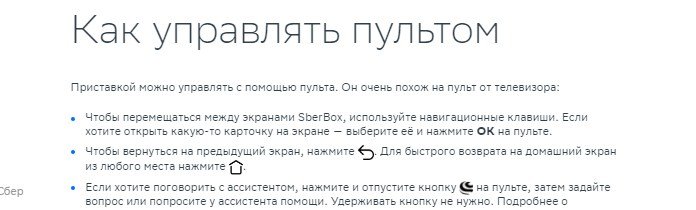 Urruneko kontrola dekodegailu-kutxa [/ epigrafea] Ezarpen hau mikrofonoaren seinalea prozesatzeko eskema hautatzeko erabiltzen da. Kasu honetan, kontuan izan behar da urrutiko agintea Bluetooth bidez komunikatuko dela multimedia dekodagailuarekin. Horretan oinarrituta, ziur egon ez duzula urrutiko agintea gailurantz zuzendu beharrik. [Caption id=”attachment_6547″ align=”aligncenter” width=”624″]
Urruneko kontrola dekodegailu-kutxa [/ epigrafea] Ezarpen hau mikrofonoaren seinalea prozesatzeko eskema hautatzeko erabiltzen da. Kasu honetan, kontuan izan behar da urrutiko agintea Bluetooth bidez komunikatuko dela multimedia dekodagailuarekin. Horretan oinarrituta, ziur egon ez duzula urrutiko agintea gailurantz zuzendu beharrik. [Caption id=”attachment_6547″ align=”aligncenter” width=”624″] SberBox aurrizkiaren kokapena[/caption] Ondoren, aurrizkia Sber ID erabiltzaile-kontuarekin lotzen da. Sber ID kontu bat erregistra dezakezu https://www.sberbank.ru/ru/person/dist_services/sberbankid?utm_source=online.sberbank.ru&utm_medium=free&utm_campaign=sber_id_authorization_page
SberBox aurrizkiaren kokapena[/caption] Ondoren, aurrizkia Sber ID erabiltzaile-kontuarekin lotzen da. Sber ID kontu bat erregistra dezakezu https://www.sberbank.ru/ru/person/dist_services/sberbankid?utm_source=online.sberbank.ru&utm_medium=free&utm_campaign=sber_id_authorization_page Horretarako, Sber Salut aplikazioa erabiltzen da, horretara aldatu ondoren, “Gailu gehigarriak” komandoa hautatu beharko duzu. Ondoren, jarraitu monitorean agertuko diren argibideak. [Caption id=”attachment_6548″ align=”aligncenter” width=”624″]
Horretarako, Sber Salut aplikazioa erabiltzen da, horretara aldatu ondoren, “Gailu gehigarriak” komandoa hautatu beharko duzu. Ondoren, jarraitu monitorean agertuko diren argibideak. [Caption id=”attachment_6548″ align=”aligncenter” width=”624″] Sarera hautatzea eta konektatzea[/caption] Bi konexio aukera onartzen dira: programaren bidez ekintza guztiak egitea edo dekodoagailua hari gabeko batera konektatzea. sarea urrutiko agintea erabiliz eta zure kontuan integrazio gehiago telebistako monitorearen kode berezi bat sartuz aplikazioan. [Caption id=”attachment_6549″ align=”aligncenter” width=”624″]
Sarera hautatzea eta konektatzea[/caption] Bi konexio aukera onartzen dira: programaren bidez ekintza guztiak egitea edo dekodoagailua hari gabeko batera konektatzea. sarea urrutiko agintea erabiliz eta zure kontuan integrazio gehiago telebistako monitorearen kode berezi bat sartuz aplikazioan. [Caption id=”attachment_6549″ align=”aligncenter” width=”624″] SberBox ahots-laguntzailea[/caption]
SberBox ahots-laguntzailea[/caption]
Begiratu eskaintza hauei
Dena ondo doan kasuetan, erabiltzaileak deskarga-prozedura arruntera jo dezake. Ondoren, instalatu firmware eguneraketak. Gailua berrabiarazi bezain laster, multimedia dekodagailuaren jabeak ahots-laguntzaile nagusia hautatzen du. Laguntzaile birtual batekin pixka bat hitz egin dezakezu. Orain gailua bere xederako erabil dezakezu. Hala ere, ez ahaztu ezarpen gehigarriak egiteko aukeraz. Sberbox firmwarea – Sberbox-en softwarea eguneratzeko bideo-argibideak: https://youtu.be/uNUuTZ7PSfE Gehienetan, erabiltzaileek ez dute ezer aldatzen SberBox-en ezarpenetan. Baina ez da alferrik izango menu ezagunean hainbat ikono aurki ditzakezula gogoratzea. Horietako lehenengoa Bluetooth bidez konexio periferikoak kudeatu ahal izateko erabiltzen da.

- aldatu pantaila-babeslea;
- ezarri tenporizadore bat pantaila-babeslea aktibatzeko;
- erabaki soinuaren irteera modua (bozgorailu integratua / telebistara);
- keinuen kontrola debekatu;
- desgaitu HDMI CEC;
- komunikabideen dekodoagailuak telebista IR bidez kontrolatzen irakastea;
- itzali laguntzaileen alboko animazio LEDak.
Sber Box ezarpenak: https://youtu.be/otG_VSqGdMo Era berean, erabiltzaileak HDMI irteera modua ezartzeko eta mikrofono/kameraren egoera LEDak itzaltzeko aukeretarako sarbidea izango du. Nola deskargatu eta exekutatu aplikazioak eta jokoak SberBox-en – ikuspegi orokorra eta erabiltzailearen laguntza: https://youtu.be/13p0aLrHWCA
Sber Box multimedia dekodagailuaren hozte gehigarria
Gehienetan, Amlogic prozesadoreak ez dira gehiegi berotzen lan aktiboan ere. Gehiegizko berokuntza posible da multimedia dekodagailuak gaizki pentsatutako hozte-sistema eta difusoreak dituenean. Gainera, dekodagailuaren gainberotzea saihesteko, hozte-kutxa berezi bat erabil dezakezu, erraz egin dezakezuna. Lehenik eta behin, gailuaren jabeak eskuilarik gabeko USB bidezko hozte haizagailua erosten du. Jarraian, hartu arbela eta egin marka gainean. Ebakigailuekin zulagailu berezi bat erabiliz, zirkulu bat mozten da taulan haizagailurako.
Jarraian, hartu arbela eta egin marka gainean. Ebakigailuekin zulagailu berezi bat erabiliz, zirkulu bat mozten da taulan haizagailurako. Fresatzeko makina erabiliz, egin hozkailurako zirrikitua.
Fresatzeko makina erabiliz, egin hozkailurako zirrikitua. Egurrezko gainazala artezgailu batekin tratatzen da. Egurra orban geruza batekin estaltzen da, eta gero berniz geruza batekin.
Egurrezko gainazala artezgailu batekin tratatzen da. Egurra orban geruza batekin estaltzen da, eta gero berniz geruza batekin. Eskuilarik gabeko hozte-haizagailua euskarri batean muntatuta dago. Harmaila hanketan jartzen da.
Eskuilarik gabeko hozte-haizagailua euskarri batean muntatuta dago. Harmaila hanketan jartzen da.
Arazoak eta konponbideak
Askotan, dekodoagailua telebistara konektatzeko prozesuan edo funtzionamenduan zehar, arazoak sortzen dira. Jarraian arazo ohikoenak aurki ditzakezu eta nola konpondu:
- Irudia desagertzen hasten da eta zatitan zatitzen / gelditzen da 2-3 segundoz . Halako eragozpenak askotan gertatzen dira antena posizio okerrean dagoelako. Beste leku batera eramaten baduzu, seinalearen kalitatea hobea izango da. Era berean, beharrezkoa da kablea egiaztatzea, pitzadurarik, ebakidurarik edo hausturarik egon ez dadin. Entxufeak eta konektoreak hauts geruza batetik garbitzen dira.
- Deskodegailuaren funtzionamenduan, pantaila zuri edo beltz bat agertzen da . Kanalaren maiztasunak itzalita daude. Antzeko eragozpen bat gertatzen da firmwarea eguneratu ondoren edo elektrizitatea itzali ondoren. Berriro kanalak bilatu behar dituzu.

- Irudi lausoa . Xehetasun txikiak oso zailak dira antzematen. Arazo honek pantailako bereizmena gaizki aukeratu dela adierazten du. Ahalik eta bereizmen handiena aukeratu behar duzu, telebistaren zehaztapenetan adierazitakoa baino handiagoa izango ez dena.
- Flash drive batean grabatutako filmak ezin dira irakurtzen . Seguruenik, aurrizkiak ez du formatua ezagutzen.
- Ez dago Interneteko konexiorik . Garrantzitsua da 2-3 Mbps-ko abiadura duen Wi-Fi sare bat eskuragarri dagoela ziurtatzea. Konexioa ezarri ondoren, eta informazioa ezin kargatu ondoren, multimedia-konfiguragailuaren menuan sartu eta sarearen ezarpenak aurkitu behar dituzu. Erabiltzaileak 255.255.255.0 azpisare maskara eta DNS zerbitzaria 8.8.8.8 zehaztu beharko ditu.
Ohar! Zein ona izango den seinalea eguneko orduaren araberakoa da. Garrantzitsua da zarata/iragazki estatiko batekin antena aktibo indartsu bat erabiltzea.
SberBox-en alde onak eta txarrak aplikazio praktikoetan eta erabiltzaileen iritzietan oinarrituta
SberBox multimedia-aurrizkia, beste edozein gailu bezala, abantailak eta desabantailak ditu. SberBox-en abantaila nagusiak hauek dira:
- sinpletasuna eta erabilerraza den interfazea;
- ahots laguntzailearen pertsonaia hautatzeko gaitasuna;
- lineako erosketa erosoena, QR kodea erabiliz ordainketak egiteko aukera;
- Smotreshka telebista kateen erabilgarritasuna / SberZvuk musika / filmak eta telebista saioak Okko / hainbat joko.
SberBox-en desabantailak hauek dira:
- Sber IDarekin soilik lan egin;
- maiz erabiltzen diren aplikazioekin zerrendarik ez izatea;
- aplikazioaren ikonoak mugitzeko ezintasuna;
- dekodagailuaren funtzio guztiak guztiz erabiltzeko harpidetza egin beharra;
- beste garatzaile batzuen aplikazioak instalatzeko ezintasuna, SmartMarketez gain.
Sber Box-en benetako berrikuspena – nola den benetan: https://youtu.be/w5aSjar8df8 Salute aplikazioa deskargatu ondoren hasierako ezarpenak egin ditzakezula kontuan hartzea merezi du.
SberBox dekodagailu bat erostea – prezioa 2021 amaieratik aurrera
SberBox berritasun nahiko interesgarria da komunikabideen set-top boxen merkatuan. Hala ere, garrantzitsua da gogoratzea gailua guztiz erabiltzeko, SberSalut aplikazioa instalatuko den smartphone bat beharko duzula. Sberbox aurrizkiaren prezioa onargarria da jende gehienentzat, eta 2490 errublokoa da 2021erako jada OKKO zerbitzuetarako harpidetza integratuta dagoenarekin eta beste hainbat aukeraren kostua Sberdevices webgune ofizialean https:/ /sberdevices.ru/tariffs/:
Begiratu eskaintza hauei
[Caption id=”attachment_6541″ align=”aligncenter” width=”955″] SberBox bat erostea[/caption] Horregatik, zalantzarik gabe, gomenda dezakegu ezaugarri interesgarriak dituen multimedia dekodagailu moderno bat erostea.
SberBox bat erostea[/caption] Horregatik, zalantzarik gabe, gomenda dezakegu ezaugarri interesgarriak dituen multimedia dekodagailu moderno bat erostea.








